Beteiligte
Im Bereich Beteiligte werden alle am Fall beteiligten Personen, Unternehmen und Institutionen zentral erfasst. Die Angaben werden automatisch durch künstliche Intelligenz (KI) aus den hochgeladenen Dokumenten extrahiert und im Fall gespeichert. So behalten Sie jederzeit den Überblick über Mandanten, Gegner, Behörden oder sonstige Beteiligte.
1. Vorteile
-
Automatische Erkennung: Alle Beteiligten werden direkt aus Dokumenten erkannt und zugeordnet.
-
Zentrale Übersicht: Alle Personen, Firmen und Institutionen sind strukturiert an einem Ort sichtbar.
-
Klare Rollenverteilung: Jede erkannte Partei erhält automatisch die passende Rolle (z. B. Mandant, Gegner, Eigentümer).
-
Volle Kontrolle: Beteiligte lassen sich manuell ergänzen, bearbeiten oder löschen.
-
Nahtlose Integration: Alle Beteiligten werden automatisch in KI-Chat, Dokumentengenerator und rechtsspezifische Daten übernommen.
2. Schritt-für-Schritt-Anleitung
1. Automatische Erkennung von Beteiligten
Sobald Dokumente im Fall hochgeladen werden, analysiert die KI deren Inhalte und erkennt automatisch alle relevanten Beteiligten.
Dazu gehören in der Regel:
-
Mandant und Gegner,
-
weitere Beteiligte wie Eigentümer, Vermieter, Prokuristen, Ärzte, Elternteile oder Behörden.
![]()
Die Zuordnung erfolgt automatisch anhand der im Dokument erkannten Rollen und Zusammenhänge.
2. Beteiligten-Kategorien
Jeder Beteiligte wird einer der drei Kategorien zugeordnet:
| Kategorie | Beschreibung | Beispiel |
|---|---|---|
| Natürliche Person | Einzelpersonen mit persönlichen Daten (Anrede, Name, Adresse etc.) | Mandant, Gegner, Eigentümer |
| Juristische Person | Unternehmen, Gesellschaften oder Organisationen mit Firmenname, Ansprechpartner, Bankdaten etc. | GmbH, AG, Versicherer |
| Institution | Öffentliche oder sonstige Stellen, die keine natürliche oder juristische Person sind | Behörden, Gerichte, Gemeinden |
Diese Klassifizierung sorgt für eine klare Trennung der Daten und erleichtert die Zuordnung im weiteren Bearbeitungsprozess.
3. Rollen von Beteiligten
Jeder erkannte Beteiligte erhält automatisch eine Rolle, die seine Funktion im Fall beschreibt.
Beispiele für Rollen sind:
-
Mandant
-
Gegner
-
Eigentümer
-
Vermieter / Mieter
-
Prokurist
-
Arzt
-
Elternteil
Die Auswahl der Rollen ist umfangreich und wird regelmäßig erweitert.
4. Beteiligte anzeigen, bearbeiten und löschen
Links in der Seitenleiste sehen Sie alle Beteiligten des Falls.
Klicken Sie auf einen Namen, um die zugehörigen Daten anzuzeigen.
Rechts erscheinen die detaillierten Informationen:
-
Typ und Rolle
-
Persönliche Daten (z. B. Name, Adresse, E-Mail, Telefonnummer)
-
Quelle des Eintrags (Dokument, aus dem die Information stammt)
-
Datum der letzten Aktualisierung
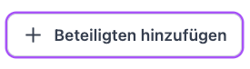
Sie können alle Felder manuell anpassen.
Änderungen werden dauerhaft im Fall gespeichert und im Versionsverlauf dokumentiert (sichtbar über das Uhr-Symbol). ![]()
Über das Dreipunkt-Menü (⋯) können Beteiligte außerdem gelöscht werden, falls sie im Fall nicht mehr relevant sind.
5. Beteiligte manuell hinzufügen
Falls ein Beteiligter nicht automatisch erkannt wurde, können Sie ihn manuell ergänzen:
-
Klicken Sie oben rechts auf „Beteiligten hinzufügen“.
-
Wählen Sie den Typ (natürliche Person, juristische Person oder Institution).
-
Tragen Sie die Rolle und die relevanten Informationen ein.
-
Speichern Sie den neuen Eintrag.
Der Beteiligte wird sofort in der Liste links angezeigt und steht allen Funktionen des Falls zur Verfügung.
6. Zusammenspiel mit anderen Modulen
Die erkannten Beteiligten sind eng mit weiteren Funktionen der Plattform verknüpft:
-
Rechtsspezifische Daten: Verweise auf beteiligte Parteien, z. B. Eigentümer oder Vertragspartner.
-
Dokumentengenerator: Platzhalter in Vorlagen werden automatisch mit den gespeicherten Beteiligten-Daten befüllt.
-
KI-Chat: Zugriff auf Beteiligteninformationen zur Beantwortung von Fallfragen oder zur Erstellung von Schreiben.
So wird sichergestellt, dass alle Module mit konsistenten Daten arbeiten.
3. Tipps
-
Prüfen Sie nach dem Hochladen von Dokumenten kurz, ob die Beteiligten korrekt erkannt wurden.
-
Ergänzen Sie fehlende Angaben direkt, um Folgeprozesse wie Dokumentengenerierung oder Fallauswertung zu vereinfachen.
-
Verwenden Sie konsistente Rollenbezeichnungen, damit alle Teammitglieder einheitlich arbeiten.
-
Löschen Sie veraltete oder doppelte Beteiligte regelmäßig, um die Übersicht zu behalten.
-
Nutzen Sie die Verknüpfung mit dem Dokumentengenerator, um Beteiligte direkt in Vorlagen einzusetzen.
4. Häufige Fragen & Antworten
- Wie erkennt die KI die Beteiligten?
Die KI analysiert alle hochgeladenen Dokumente und erkennt Namen, Rollen und Zusammenhänge automatisch anhand des Textkontexts. - Kann ich Beteiligte manuell anlegen oder ändern?
Ja. Jeder Beteiligte kann manuell ergänzt oder bearbeitet werden. Änderungen werden dauerhaft im Fall gespeichert. - Was passiert, wenn ein Beteiligter doppelt erkannt wird?
Doppelte Einträge können einfach gelöscht werden, um Redundanzen zu vermeiden. - Werden Beteiligte in anderen Modulen automatisch übernommen?
Ja. Alle erkannten und gespeicherten Beteiligten stehen in KI-Chat, Dokumentengenerator und rechtsspezifischen Daten zur Verfügung. - Kann ich eigene Rollen hinzufügen?
Neue Rollen können über den JUPUS-Support (support@jupus.de) beantragt und hinzugefügt werden.
.png?width=150&height=60&name=Jupus%20Logo%202023%20purple-transparent%20(1).png)